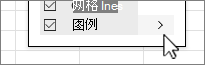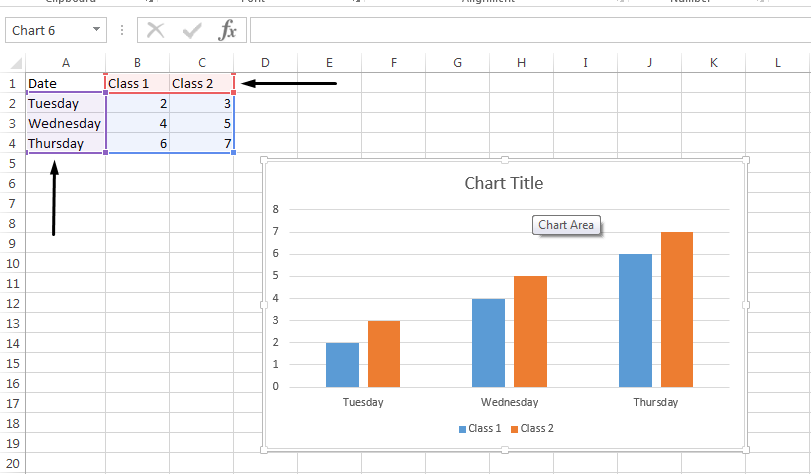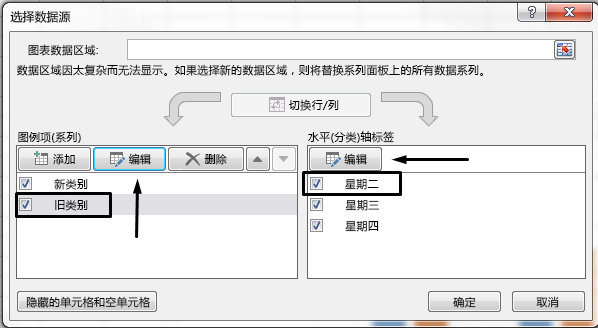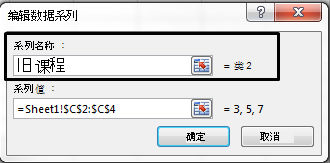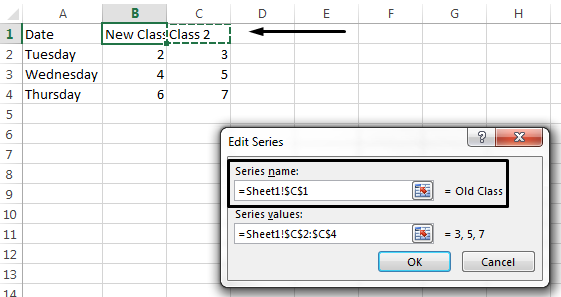在 Excel 中创建图表时,它将使用每列或数据行上方单元格中的信息作为图例名称。 可以通过更新这些单元格中的信息来更改图例名称,也可以使用 选择数据来更新默认图例名称。
注意: 如果在不使用行标题或列标题的情况下创建图表 , Excel 使用默认名称,从“系列 1”开始。 可以详细了解如何创建图表,以确保行和列的格式正确。
本文内容
在图表中显示图例
-
选择图表,单击图表右上角的“
-
可选。 选择图例右侧的 > 箭头,以获取有关图例在图表中放置位置的选项。
更改 excel 数据中的图例名称
-
选择工作簿中包含要更改的图例名称的单元格。
提示: 可以先单击图表以查看图例中包含数据中的哪些单元格。
-
在所选单元格中键入新的图例名称,然后按 Enter。 图表中的图例名称将更新为数据中的新图例名称。
-
某些图表(如聚集列)也使用每行左侧的单元格作为图例名称。 可以采用相同的方式编辑图例名称。
使用选择数据更改图例名称
-
选择图表,然后在“图表设计”选项卡上,选择“选择数据”。
-
在“ 选择数据源 ”对话框中选择要更改的图例名称,然后选择“编辑”。
注意: 可以从此视图中更新 图例条目 和 坐标轴标签 名称,并且可能有多个 “编辑” 选项可用。
-
在“ 系列名称 ”文本框中键入图例名称,然后单击“ 确定”。 图表中的图例名称更改为新的图例名称。
注意: 这会修改你唯一的图表图例名称,而不是单元格数据。 或者,可以在数据中选择其他单元格作为图例名称。 在“ 系列名称 ”文本框中单击,然后选择数据中的单元格。